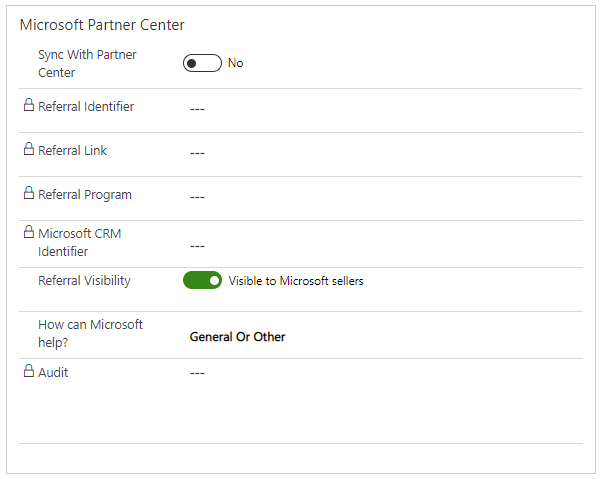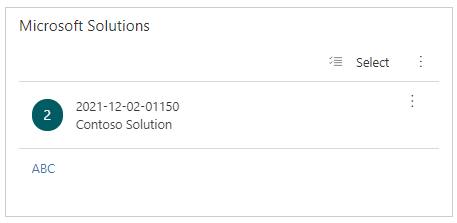Dynamics 365 CRM 的共同銷售連接器概觀
適當的角色:轉介管理員 |CRM 系統上的系統管理員或系統自定義工程師
合作夥伴中心共同銷售連接器可讓您的銷售人員從客戶關係管理 (CRM) 系統內與 Microsoft 共同銷售。
CRM 系統不需要經過訓練,即可使用合作夥伴中心來管理共同銷售交易。
合作夥伴中心共同銷售連接器是以 Power Automate 為基礎,並使用合作夥伴中心 API。
您可以使用共同銷售連接器來建立新的共同銷售推薦,以執行下列工作:
- 與 Microsoft 賣方互動
- 接受或拒絕推薦
- 接收 Microsoft 賣方的推薦
- 修改交易資料,例如交易值和到期日
您也可以從 Microsoft 銷售人員收到這些共同銷售交易的任何更新。
您可以在您選擇的 CRM 中管理所有推薦,而不必在合作夥伴中心管理。
安裝先決條件
安裝解決方案之前,請確定您符合下列必要條件。
| 文章 | 詳細資料 | 連結 |
|---|---|---|
| Microsoft AI Cloud Partner 計畫 | 您需要有效的 PartnerID(先前稱為 MPN 識別符)。 | 加入合作夥伴網路 |
| 共同銷售就緒 | 您的IP/服務解決方案必須已準備就緒。 | 使用 Microsoft 銷售 |
| 合作夥伴中心帳戶 | 與合作夥伴中心租使用者相關聯的 PartnerID(先前稱為 MPN 識別符)必須與與您共同銷售解決方案相關聯的 PartnerID 相同。 在部署連接器之前,請先確認您可以在合作夥伴中心看到共同銷售推薦。 | 管理您的帳戶 |
| 合作夥伴中心使用者角色 | 安裝及使用連接器的員工必須是推薦系統管理員。 | 指派使用者角色和權限 |
| Dynamics 365 CRM | CRM 使用者角色為系統管理員或系統自定義工具。 | 在 Dynamics 365 中指派角色 |
| Power Automate 流程帳戶 | 使用資料庫建立新的生產環境,以進行測試、預備和生產環境。 如果您有具有資料庫的現有生產環境,則可以重複使用它。 安裝連接器解決方案的用戶必須具有Power Automate授權和此環境的存取權。 您可以監視進度,並在安裝失敗時取得Power Automate 中的詳細資訊,請選取 [解決方案] 底下的 [查看歷程記錄]。 | 建立或管理環境 |
安裝Dynamics 365的合作夥伴中心轉介同步處理 (Power Automate 解決方案)
若要安裝 Dynamics 365 的合作夥伴中心轉介同步處理 (Power Automate 解決方案),請使用下列步驟:
移至 Power Automate,然後選取右上角的環境,以查看可用的 CRM 實例。
從下拉式清單中選取適當的CRM實例。
選取 左側的 [解決方案 ]。
選取頂端功能表上的 [ 開啟 AppSource ] 連結。
在彈出視窗中搜尋 合作夥伴中心推薦連接器,以取得Dynamics 365 。
選取 [ 立即 取得] 按鈕,然後選取 [ 繼續]。
此時會出現一個頁面,您可以在其中選取 CRM (Dynamics 365) 環境來安裝應用程式。 同意條款及條件。
您可以監視進度,如果安裝失敗,您可以在Power Automate 中選取 [解決方案] 底下的 [查看歷程記錄],以取得更多詳細數據。
安裝完成時,請返回 Power Automate ,然後選取 左側的解決方案 。
合作夥伴中心轉介同步處理Dynamics 365現在可在 [解決方案] 清單中取得。
選取 [合作夥伴中心轉介同步處理Dynamics 365]。
下列 Power Automate 流程和實體可供使用。
上線前進行測試
在生產環境上安裝、設定及自定義Power Automate解決方案之前,請先在預備CRM實例上測試解決方案。
若要測試環境,請使用下列步驟:
- 在預備環境 CRM 實例上安裝 Power Automate 解決方案。
- 在預備環境中設定和自定義Power Automate解決方案。
- 在預備CRM實例上測試解決方案。
- 成功測試之後,請匯入為生產實例的受控解決方案。
設定解決方案
若要設定解決方案,請使用下列步驟:
在CRM實例中安裝解決方案之後,請返回 Power Automate。
從右上角的 [環境 ] 下拉式清單中,選取已安裝Power Automate解決方案的CRM實例。
建立與三個用戶帳戶建立關聯的連線:
- 具有推薦管理員認證的合作夥伴中心使用者
- Partner Center Events
- 解決方案中具有Power Automate流程的CRM系統管理員
a. 選取左側的 [ 連線 ],然後從清單中選取 合作夥伴中心推薦 解決方案。
b. 選取 [建立連線] 以建立連線。
c. 在右上角的搜尋列中搜尋合作夥伴中心推薦(預覽)。
d. 使用推薦系統管理員的認證角色,為您的合作夥伴中心使用者建立連線。
e. 接下來,使用推薦系統管理員認證,為您的合作夥伴中心使用者建立合作夥伴中心事件連線。
f. 為CRM系統管理員使用者建立 Common Data Service (目前環境) 的連線。
新增所有連線之後,您應該會在您的環境中看到下列連線。
編輯連線
若要編輯連線,請使用下列步驟:
返回 [ 解決方案] 頁面,然後選取 [ 默認解決方案]。 選取 [全部] 以選取 [連線參考] [預覽]。
選取省略號 (“...”) 圖示,個別編輯每個連線。 新增相關的連線。
返回 [ 解決方案] 頁面,選取 [合作夥伴中心轉介同步處理Dynamics 365],然後選取下列順序中每個流程旁的省略號圖示來開啟流程。
如果您在開啟流程時遇到任何問題,請參閱 自定義步驟 和 疑難解答步驟。
依下列順序開啟流程:
a. 合作夥伴中心 Webhook 註冊 (Insider Preview)
b. [自定義]從Dynamics 365流程建立或取得詳細數據
c. 建立共同銷售推薦 – Dynamics 365合作夥伴中心 (測試人員預覽)
d. 合作夥伴中心Dynamics 365 - 協助程式 (Insider Preview)
e. 合作夥伴中心Microsoft共同銷售推薦更新至 Dynamics 365 (Insider Preview)
f. 合作夥伴中心Dynamics 365 (Insider Preview)
.g Dynamics 365至合作伙伴中心 (Insider Preview)
h. Dynamics 365合作夥伴中心的機會 (Insider Preview)
i. Dynamics 365 Microsoft合作夥伴中心的解決方案 (Insider Preview)
使用 Webhook API 註冊資源變更事件
您可以使用合作夥伴中心 Webhook API 來註冊資源變更事件。 這些變更事件會以 HTTP 文章的形式傳送至您的 URL。
若要使用 Webhook API 來註冊資源變更事件,請使用下列步驟:
選取 合作夥伴中心以Dynamics 365 (Insider Preview) 。
選取 [ 編輯] 圖示,然後選取 [收到 HTTP 要求時]。
選取複製圖示以複製提供的 HTTP POST URL。
選取合作夥伴中心 Webhook 註冊 (Insider Preview) Power Automate 流程,然後選取 [執行]。
確定 [ 執行流程 ] 視窗會在右窗格中開啟,然後選取 [ 繼續]。
輸入下列詳細資料:
- Http 觸發程式端點:此 URL 是從先前的步驟複製而來。
- 要註冊的事件:選取所有可用的事件(轉介建立、 轉介更新、 related-referral-created 和 related-referral-updated)。
- 如果存在,請覆寫現有的觸發程式端點?:是。 只有一個 URL 可以註冊指定的 Webhook 事件。
選取 [ 執行流程],然後選取 [ 完成]。
Webhook 現在可以接聽、建立和更新事件。
自定義同步處理步驟
CRM 系統高度自定義,因此您可以根據CRM設定來自定義Power Automate解決方案。
遵循欄位對應指南,如有必要,請在 [自定義] 建立或從Dynamics 365流程或環境變數取得詳細數據進行適當的變更。
請勿更新Power Automate解決方案中的任何其他流程,因為它可能會影響未來的解決方案升級。
下列自訂專案可供使用:
在商機名稱中顯示複選標記:
- 根據預設,在商機名稱旁邊會顯示複選標記,指出合作夥伴中心與 Dynamics 365 CRM 之間的同步處理正在順利進行。
- 同樣地,如果同步處理失敗,就會顯示交叉標記。
若要避免在商機名稱中新增複選或交叉標記,請將商機名稱環境變數中 [顯示複選標記] 的目前值設定為 [否]。
交易值:根據預設,合作夥伴中心的交易值會同步處理至CRM中的和從
estimatedvalue中。 如果您在 CRM 中有不同的欄位,交易值可從下列專案同步處理:使用 CRM的功能變數名稱更新Dynamics 365環境變數中的 [交易值 ] 功能變數名稱。 請確定您提供功能變數名稱,而非其顯示名稱。
如果您使用任何計算欄位來取得交易值,請確定值在從 CRM 更新商機時不是 0 或空白。
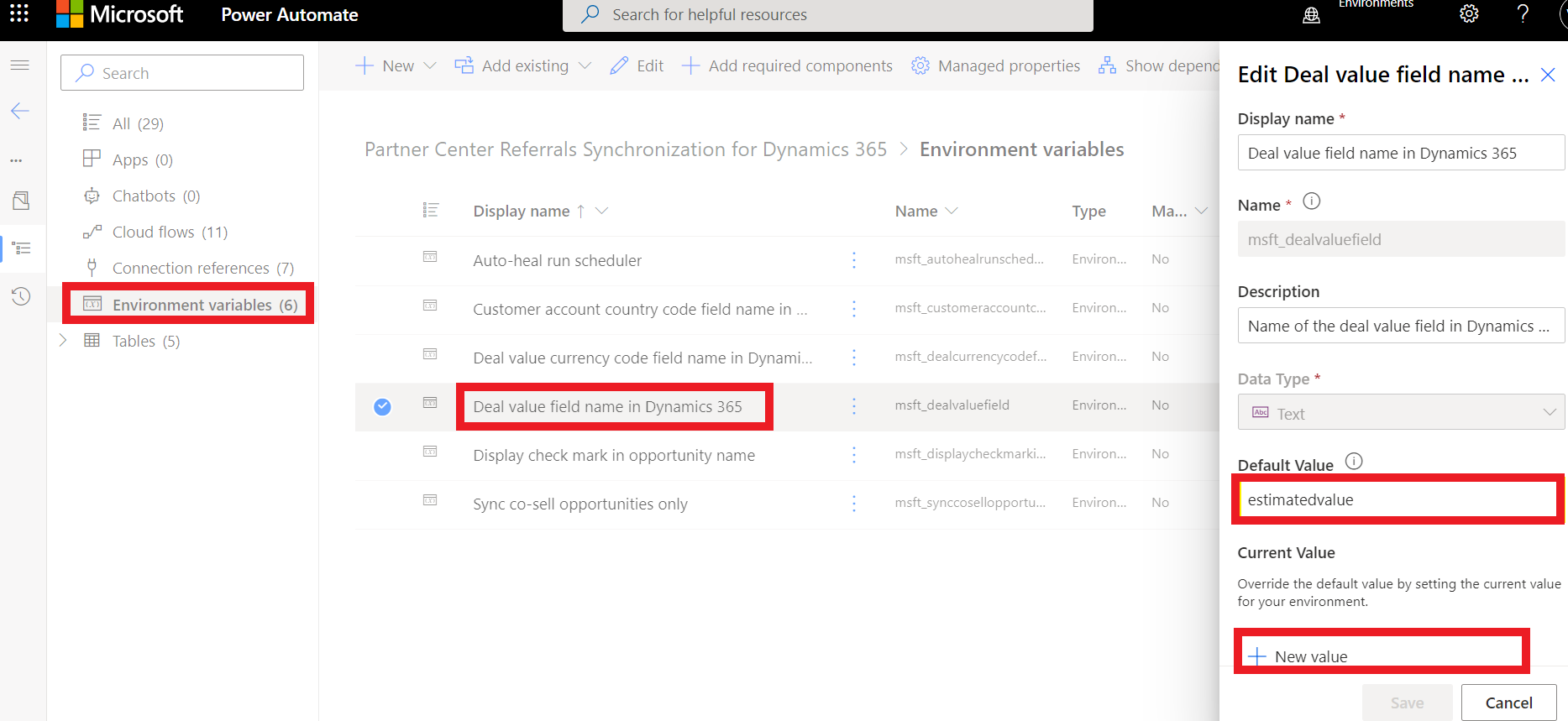
編輯 [自定義] 從Dynamics 365流程建立或取得詳細數據,然後移至在CRM中建立或更新商機,並更新建立新的商機和更新現有的商機動作,以將DealValue值指派給CRM中的正確字段。 此外,從 [估計營收] 字段中移除 DealValue 指派。
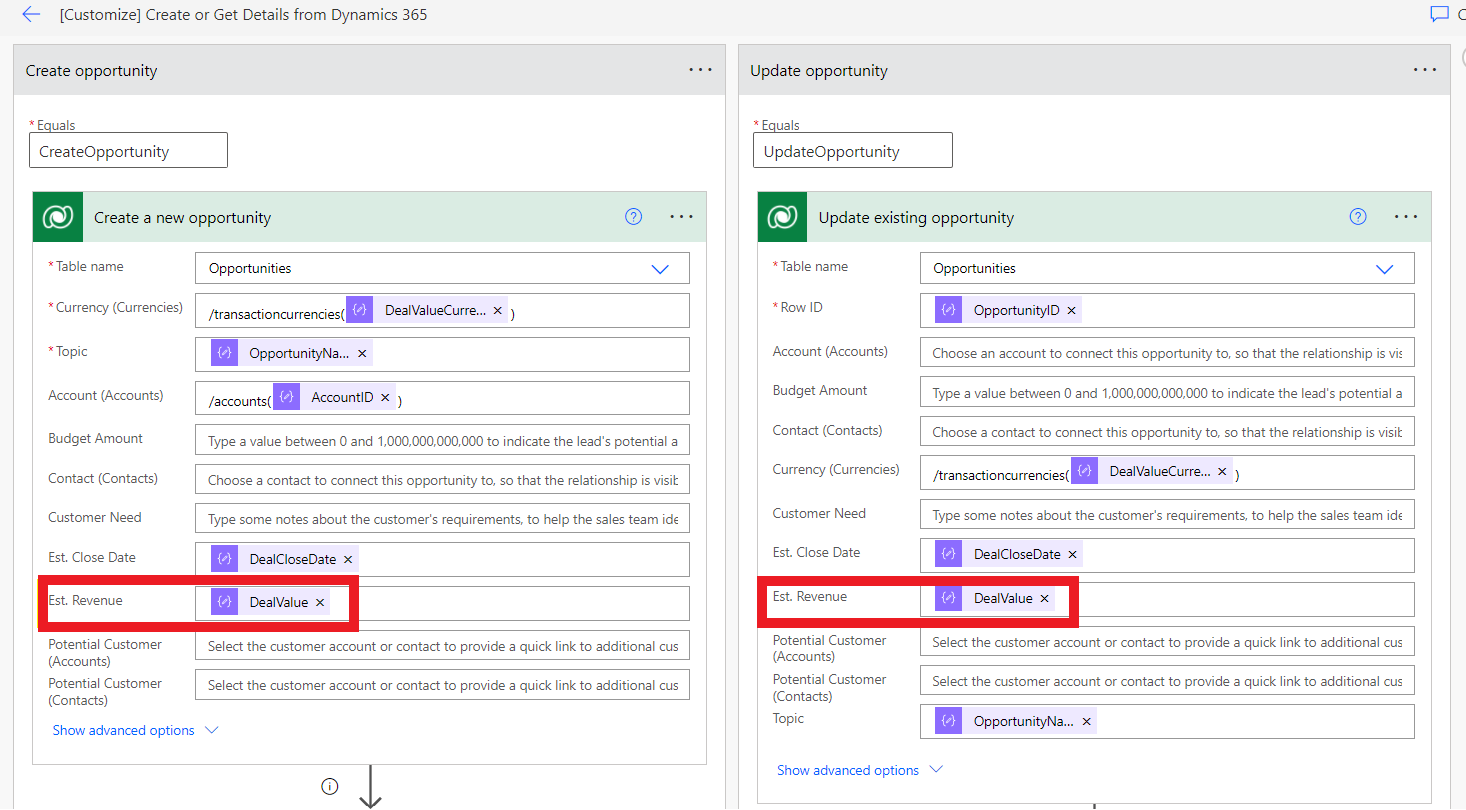
客戶帳戶國家/地區代碼:當您建立新的推薦時,您必須提供兩個字母 (ISO 3166) 國家/地區代碼。 根據預設,國家/地區代碼會同步處理至 CRM 中帳戶的 [address1_country ] 字段。 如果您在 CRM 中有不同的欄位,則國家/地區代碼可從下列專案同步處理:
針對包含兩個字母代碼之帳戶中的非查閱國家/地區代碼欄位, 請使用CRM的功能變數名稱更新Dynamics 365環境變數中的客戶帳戶國家/地區代碼 功能變數名稱。 請確定您提供功能變數名稱,而非其顯示名稱。 編輯 [自定義] 從Dynamics 365流程建立或取得詳細數據,然後移至CRM動作中的建立或取得客戶帳戶,將國家/地區值指派給CRM中的正確字段。 此外,從 [位址 1:國家/地區] 字段移除 [國家/地區] 值指派。
針對帳戶中以查閱為基礎的國家/地區代碼欄位,請在帳戶中新增自定義欄位。 根據查閱型欄位中選取的值,以雙字母 ISO 3166 國家/地區代碼自動填入它,反之亦然。 請遵循上述步驟,讓非查閱國家/地區代碼欄位從CRM同步處理新的自定義欄位,以及從合作夥伴中心同步處理。
商機欄位:如果 [商機] 中有必要欄位需要填入,請編輯 [自定義] 從Dynamics 365流程建立或取得詳細數據,然後移至 CRM 中的建立或更新商機,並更新建立新的商機動作,以根據您的業務需求將值指派給必要字段。
潛在客戶欄位:如果需要填入潛在客戶中的必要欄位,請編輯 [自定義] 從Dynamics 365流程建立或取得詳細數據,然後移至 CRM 中的建立或更新潛在客戶,並更新建立新的潛在客戶動作,以根據您的業務需求將值指派給必要字段。
客戶帳戶:當新的推薦從合作夥伴中心同步至CRM時,Power Automate解決方案會使用客戶公司名稱和郵遞區編碼在CRM中搜尋現有的帳戶。 如果找不到帳戶,則會在CRM中建立新的客戶帳戶。 若要更新搜尋準則和新帳戶建立詳細數據,請編輯 [自定義] 從Dynamics 365流程建立或取得詳細數據,然後移至 CRM 和建立客戶帳戶動作中的建立或取得客戶帳戶。
更新環境變數
若要更新環境變數值,請使用下列步驟:
移至 [ 解決方案] 頁面,然後選取 [ 默認解決方案]。 選取 [全部] 以選取 [環境變數]。
選取需要更新之值的環境變數,然後使用省略號圖示選取 [ 編輯 ]。
使用 [新增值] 選項並提供值來更新目前值 (不要更新預設值)。 值必須符合變數的數據類型。 例如,[是] 或 [否] 數據類型將接受 [是] 或 [否] 值。
端對端雙向共同銷售轉介同步處理
安裝、設定及自定義 Power Automate 解決方案之後,您可以測試Dynamics 365與合作夥伴中心之間的共同銷售推薦同步處理。
必要條件
若要跨合作夥伴中心與 Dynamics 365 CRM 同步處理轉介,Power Automate 解決方案會清楚區分Microsoft特定轉介欄位。 此識別可讓您的賣方小組決定要與Microsoft共同銷售的推薦。
一組自定義欄位和物件會新增為解決方案安裝的一部分。 CRM 系統管理員用戶必須建立具有商機自定義欄位的個別 CRM 區段。
下列自訂欄位應該是 CRM 區段的一部分:
與合作夥伴中心同步:是否要與合作夥伴中心同步處理商機。 根據預設,此欄位的值是 [否],且您的賣方必須明確設定為 [是],才能與Microsoft共用商機。 從合作夥伴中心共用至CRM的新轉介,此域值設定為 [是]。
轉介標識碼:合作夥伴中心轉介的唯讀標識符欄位。
推薦連結:合作夥伴中心轉介的唯讀連結。
如何Microsoft說明?:轉介Microsoft所需的說明。 若要建立共同銷售推薦,請從Microsoft選取所需的適當協助。 客戶聯繫人必須與建立共同銷售推薦的機會相關聯。 若要建立非共同銷售推薦,請勿選取此欄位。 只要選取適當的必要協助選項,就可以隨時將非共同銷售轉介轉換成共同銷售推薦。
Microsoft合作夥伴中心推薦可見度:選取合作夥伴中心推薦的可見性。 藉由讓Microsoft銷售人員看得見,非共同銷售推薦可能會轉換成共同銷售。 需要Microsoft協助時,依預設Microsoft銷售人員可以看到推薦。 此欄位標示為可見之後,就無法還原。
Microsoft CRM 識別碼:Microsoft建立並接受共同銷售推薦時,此欄位會填入Microsoft的 CRM 標識碼。
產品:已過時:請勿使用此欄位或將其新增至CRM區段。 它僅供回溯相容性使用。 請改用合作夥伴中心解決方案。
稽核:與合作夥伴中心轉介同步的唯讀稽核記錄。
Microsoft合作夥伴中心解決方案:自定義物件,可將共同銷售就緒的解決方案或Microsoft解決方案與商機產生關聯。 您可以從商機新增或移除一或多個解決方案。 您必須在與Microsoft共用之前,將至少一個共同銷售就緒或Microsoft解決方案新增至商機。 若要將此物件與商機產生關聯,請在CRM中更新 商機 表單。
選取 [商機] 窗體上的適當索引卷標,然後新增子格,如下所示。
新增Microsoft解決方案之後,您可以預先填入共同銷售就緒的解決方案詳細數據,讓您的銷售人員不需要新增它們。 若要新增解決方案詳細數據,請移至CRM中的 [Microsoft方案詳細數據] 物件,然後選取 [新增記錄 ] 以新增一個專案,或使用 Excel上傳 新增多個專案。
案例
在CRM中建立或更新轉介,並在合作夥伴中心同步處理時進行轉介同步處理
以在CRM的[商機] 區段中可見度的使用者身分登入您的 Dynamics 365 CRM 環境。
當您在Dynamics 365環境中建立新商機時,請確定 Microsoft合作夥伴中心 區段存在。
若要將此商機與合作夥伴中心同步處理,請確定您在卡片檢視中設定下列欄位:
Dynamics 365建立商機后,[ 與合作夥伴中心 同步] 選項設定為 [是],請等候 10 分鐘。 然後登入 合作夥伴中心。 您的轉介將會與 Dynamics 365 和 轉介標識碼同步處理。 轉介連結 將會填入。 如果失敗,[ 稽 核] 字段就會填入錯誤資訊。
同樣地,如果您更新 Dynamics 365 CRM 中的商機,將 [ 與合作夥伴中心 同步] 選項設定為 [是],則變更將會同步處理於合作夥伴中心帳戶中。
成功與合作夥伴中心同步處理的機會將會以Dynamics 365中的圖示來✔識別。
在合作夥伴中心建立或更新轉介,並在Dynamics 365環境中同步處理時,轉介同步處理
- 登入 合作夥伴中心 ,然後選取 [ 推薦]。
- 選取 [新增交易] 選項,從合作夥伴中心建立新的共同銷售推薦。
- 登入您的 Dynamics 365 CRM 環境。
- 移至 [ 開啟商機]。 在合作夥伴中心建立的轉介現在會在 Dynamics 365 CRM 中同步處理。
- 當您選取同步轉介時,會填入卡片檢視詳細數據。

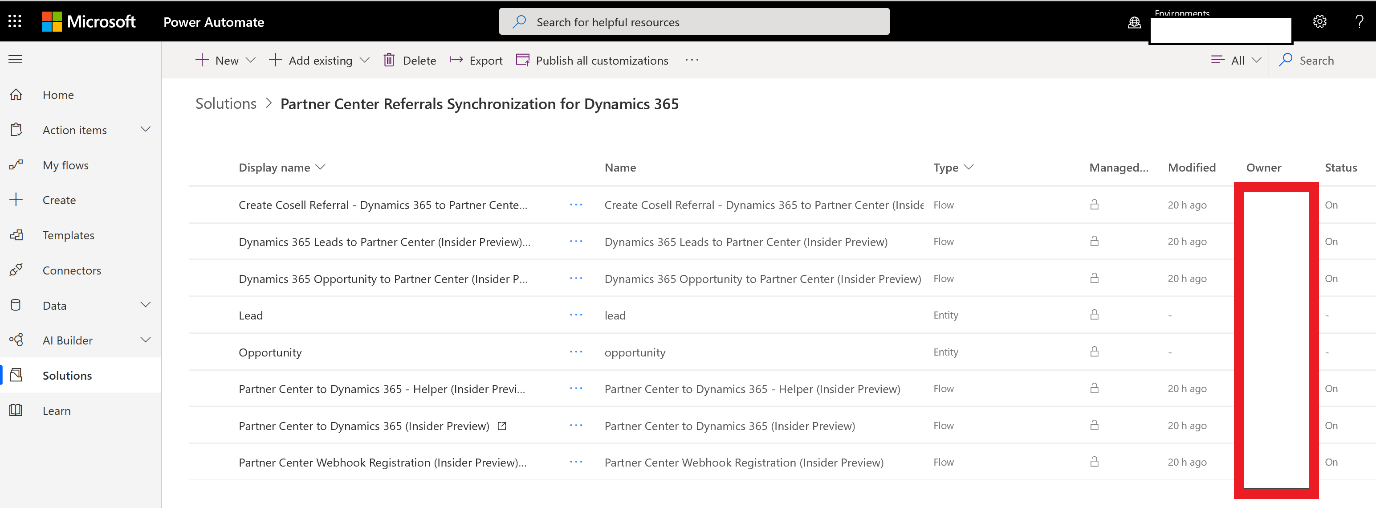
![顯示 [建立連線] 的螢幕快照。](../media/cosellconnectors/dynamics-1.png)

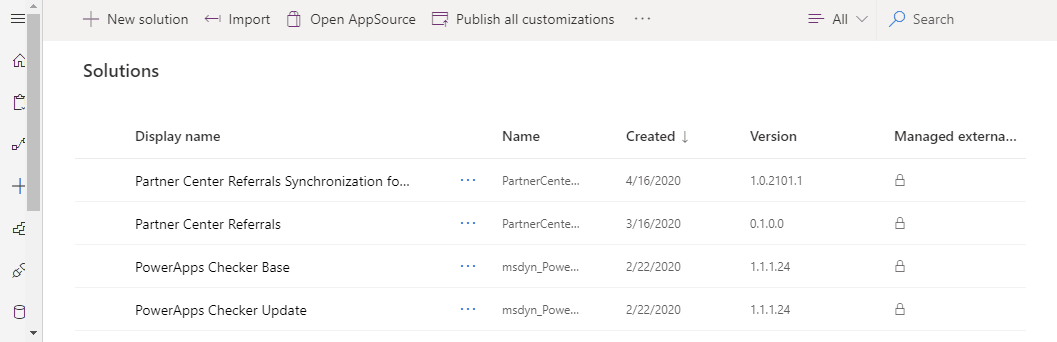
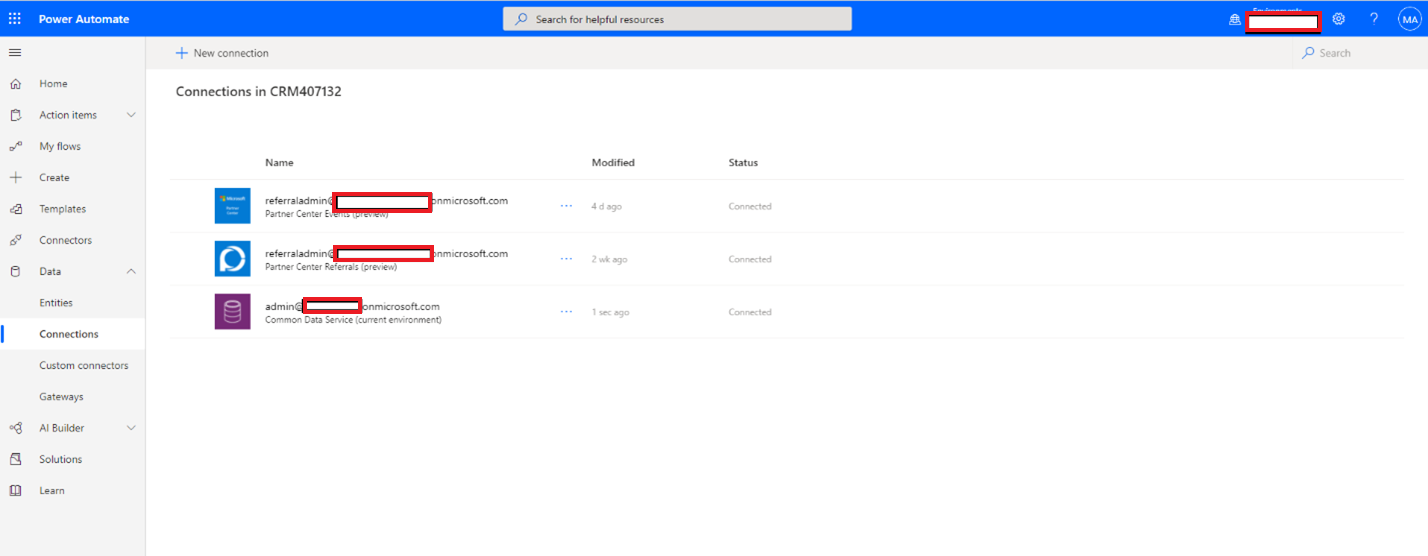
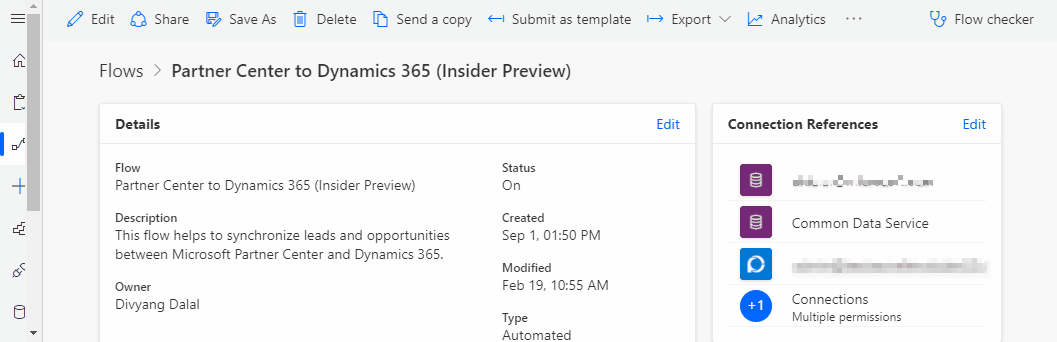
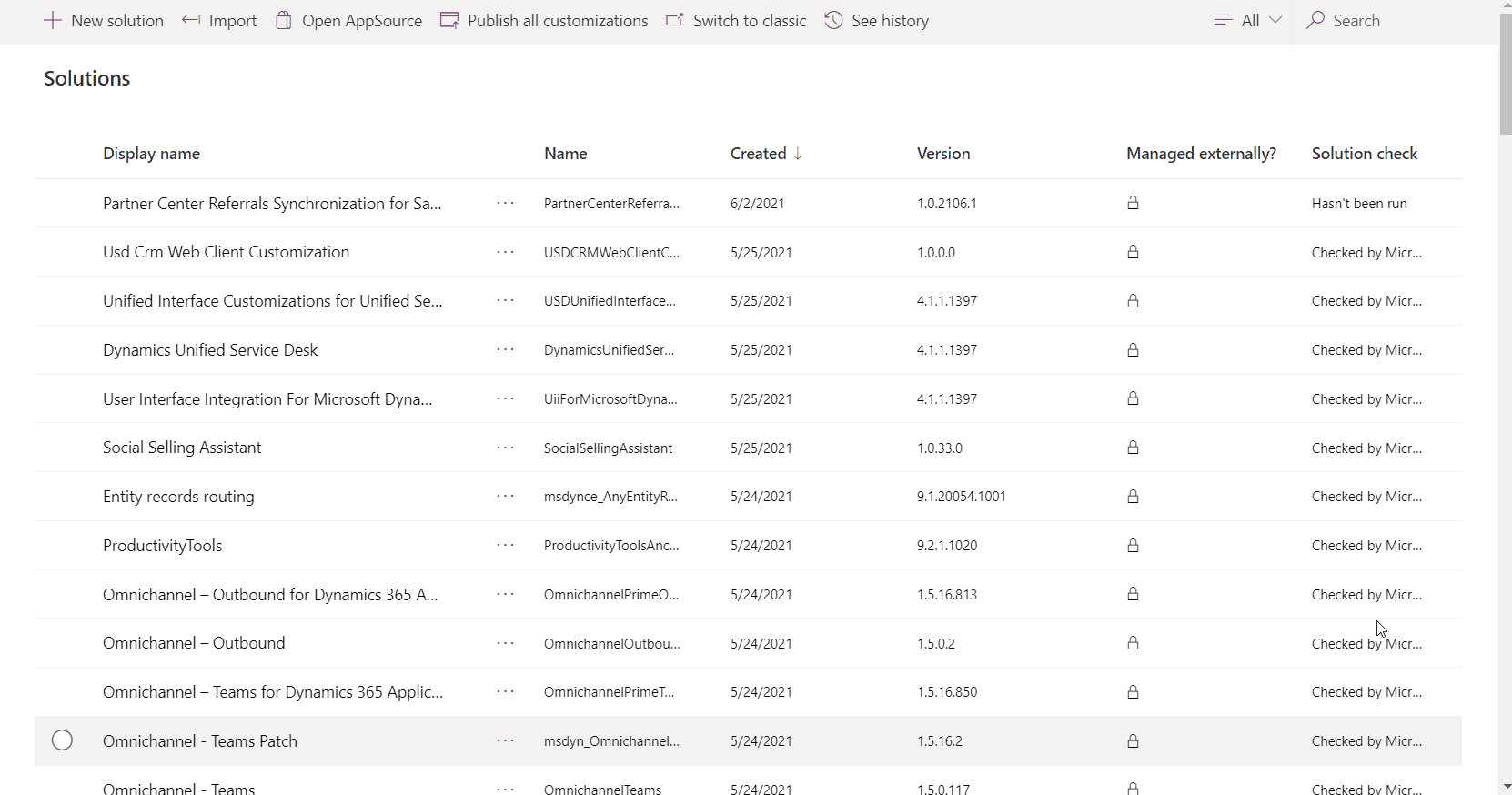
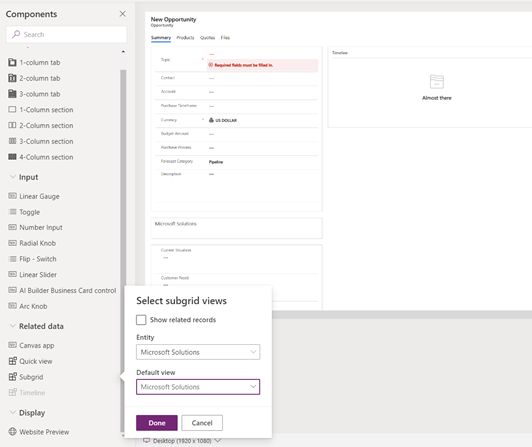
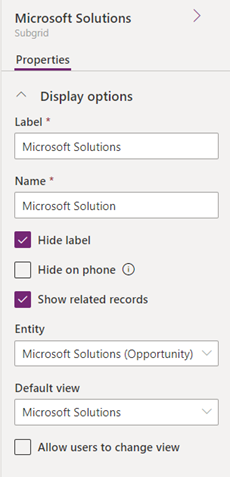
![顯示 [新增] Microsoft [解決方案詳細數據] 的螢幕快照。](../media/cosellconnectors/dynamics-solution-1.png)
![顯示 [新增商機] 的螢幕快照。](../media/cosellconnectors/dynamics-solution-2.png)